Почему плохо работает вайфай. Плохо работает WiFi на Андроид и Интернет медленный
После настройки роутера и создания беспроводного Wi-Fi соединения, многие пользователи задают себе вопрос «как же сделать так, чтобы в соседней комнате Wi-Fi был такой же мощности, как и рядом с роутером?». Действительно, как выйти из ситуации, когда роутер уже куплен и настроен, а мощности беспроводного сигнала не хватает для покрытия площади всей квартиры?
Прежде всего стоит рассмотреть все возможные варианты улучшения Wi-Fi сигнала и те факторы, которые могут влиять на качество сигнала в худшую сторону. Разумеется, начать лучше с очевидного:
- Стандартная комплектация роутера включает в себя стандартную антенну, радиуса действия которой хватает обычно на 20-25 метров в условиях квартиры или офиса и до 400 метров на открытой местности. Обычно этого хватает для более-менее стабильного сигнала. Однако в некоторых случаях рекомендуется заменить ее на более совершенную модель с «высоким коэффицентом усиления», способную выдавать более мощный сигнал и, соответственно, охватывающую большую площадь.
- Настройки большинства современных роутеров позволяют влиять на силу сигнала средствами программного обеспечения самого устройства. Для доступа к этим настройкам необходимо найти пункт системного меню, который носит название «Access point strength» и убедиться, что значение этого параметра — максимальное.
- Роутер лучше всего устанавливать на возвышении, вдали от металлических предметов и всего, что имеет зеркальную поверхность (отражает сигнал, ослабляя его). Лучше всего радиоволны распространяются в стороны и вниз. Кроме того, стоит озаботиться уменьшением количества радиопомех, создаваемых радио-телефонами, микроволновой печью,
- Перед окончательной настройкой роутера следует проверить на каком канале работает Ваше устройство и сделать так, чтобы этот канал не пересекался с тем, что используют роутеры Ваших соседей. Осуществить это можно с помощью специальной утилиты, к примеру InSSIDer.
- В редких случаях помогает обновление прошивки устройства на более свежую версию. Для этого необходимо зайти в настройки роутера и воспользоваться кнопкой «frimware upgrade» в разделе «maintance». После загрузки и применения прошивки роутер обязательно должен перезагрузиться и применить обновления. Внимание! После подобной процедуры все пользовательские настройки могут слететь и исчезнуть, поэтому этот шаг рекомендуется выполнять только после всех остальных рекомендаций. Не забудьте сохранить настройки роутера в отдельный файл. Вместе с обновлением прошивки роутера настоятельно советуем заодно обновить драйвера сетевой карты Вашего компьютера или ноутбука.
Если ничего из вышеперечисленных действий не позволяет добиться желаемого результата, то стоит попробовать несколько более нестандартных решений, одним и наиболее эффективным из которых является покупка дополнительного Wi-Fi репитера (ретранслятора). Это устройство по сути выполняет функцию антенны, но при этом позволяет получить более качественное усиление сигнала по сравнению с ней. Вай-фай репитер подойдет к любому компьютеру или ноутбуку, на котором есть USB-разъем. В комплекте с подобными устройствами часто идет USB-удлинитель на 3 метра, что позволяет максимально удачно выбрать место расположение репитера и обеспечить более качественную связь между устройством и передатчиком (роутером).
Еще один пример нестандартного решения проблемы слабого сигнала роутера — создание направленной отражающей поверхности из фольги, которая будучи закрепленной позади антенны роутера позволит более точно сфокусировать сигнал на определенном направлении. Этот метод относится к отделу среднеэффективных и уступает по своей целесообразности и улучшению сигнала Wi-Fi репитеру.Кроме всего вышеизложенного крайне желательно произвести диагностику вашего устройства на наличие других проблем, возможно на силу сигнала оказывает влияние другой фактор.
Если у Вас наблюдается нестабильный и слабый сигнал Wi-Fi роутера в домашней сети, то это скорее говорит о неправильной организации беспроводной связи, чем об аппаратном ограничении или неисправности сетевого устройства. Конечно, привести к нестабильной или слабой работе беспроводной связи Wi-Fi может как аппаратная неисправность, так и нестабильная версия программного обеспечения маршрутизатора. Но чаще всего неустойчивый и слабый сигнал Wi-Fi роутера наблюдается по причине неправильно организованной беспроводной связи в домашней сети.
Так что может быть причиной нестабильного и слабого сигнал Wi-Fi роутера?
- Место установки Wi-Fi роутера;
- Помехи от других электронных устройств;
- Несоответствие Wi-Fi стандартов абонентского устройства и роутера;
- Неправильно расположенные антенны на Wi-Fi роутере;
- Большое количество абонентских устройств подключенных к Wi-Fi роутеру;
- Плохая версия программного обеспечения Wi-Fi роутера.
Почему вай фай на телефоне плохо работает а на компьютере хорошо
Телефон ограничивает скорость WiFi соединения?
Xiaomi Redmi Note 8 Pro
ОС и прошивка: Android 9, MiUI Global 11.0.2
Описание проблемы:
Только что получил телефон глобальной версии с Китая. Телефон подключается к сети WiFi и интернет работает, но скорость маленькая. Фото из speedtest (https://imgur.com/a/h2v8s2m). На других телефонах с той же WiFi сети скорость отличная (фото теста https://imgur.com/a/a8pZMBa). Мобильная сеть на телефоне, в то же время, работает отлично. Что делать, и как быть, надеюсь на помощь
Предпринимались действия:
Пробовал сброс настроек сети телефона, настраивал роутер на другие каналы, ничего не помогает.
Wi-Fi включен на Android, но не работает Google Play и другие приложения
Если на вашем смартфоне активирован Wi-Fi и он подключен к определенной точке доступа, но телефон не открывает сайты, не загружает странички и приложения в Google Play – проверьте корректность настроек времени и даты. Это очень распространенная ошибка пользователей! В 90% случаев именно она вызывает проблемы с подключением.
Вам нужно лишь правильно настроить время и дату, переподключить интернет, после чего попробовать авторизоваться в Google Play и просмотреть одно из приложений на страничке.
Почему уровень сигнала Wi-Fi на ноутбуке и смартфоне различен?
Wi-Fi — по истине гениальное изобретение. Ведь как удобно передавать данные по воздуху. Во-первых, от проводов вездесущих избавляет, которых у техники и без того хватает. Во-вторых, отпадает привязка к месту. Теперь ноутбук или стационарный ПК можно .
Wi-Fi — по истине гениальное изобретение. Ведь как удобно передавать данные по воздуху. Во-первых, от проводов вездесущих избавляет, которых у техники и без того хватает. Во-вторых, отпадает привязка к месту. Теперь ноутбук или стационарный ПК можно поставить в любой точки квартиры или офиса и запросто их перемещать при необходимости, и не зависеть от розетки или провода роутера. Сигналы пробивают и через стены и через окна, словом, удобно, что не говори.
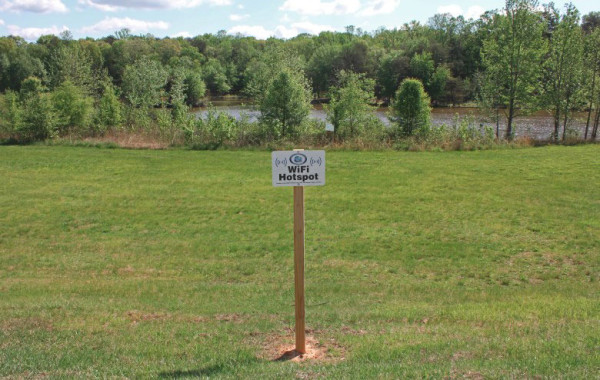
Удобно настолько, что даже не смотря на то, что смартфоны могут выходить в сеть, используя встроенный 4G/3G/LTE-модем, а мы всё равно попав в помещение с Wi-Fi, обычно подключаемся к локальной беспроводной сети. Это при том, что сотовые операторы позволяют нам вылезать в интернет в общем-то на достаточно высоких скоростях и при этом не всегда дорого. Но замечали ли вы, что зачастую уровень приёма сигнала, допустим, у ноутбука и смартфона лежащих на одном столе в одной и той же комнате и подключённых к общей точке доступа, может быть разный?
Об этом рассказали ребята с портала Pocketnow. Причин на то несколько.
У современных смартфонов и планшетов есть одно слабое место — ёмкость аккумулятора, а как следствие — время автономной работы устройств без подзарядки. А это означает, что производители всеми правдами и неправдами пытаются добиться большего количества часов без розетки, например, подавая меньший заряд на некоторые элементы смартфона, позволяя отдельным его компонентам работать не в полную силу. В данном случае на радиоприёмник смартфона. Если питать его активнее, то и качество приёма немного увеличится, но и аккумулятор станет уходить быстрее. Поэтому, вероятно, иногда при плохом приёме стоит приобрести yota антенны усилители, нежели пытаться твикать систему, радиомодуль и ядро, пытаясь добиться лучших результатов. Со стационарными ПК всё просто: они подключены к розетке, поэтому в данном вопросе их можно никак не ограничивать.
Второй нюанс — размеры антенны. Хотя, не всегда большая по физическому размеру антенна обеспечит более уверенный приём, но в большинстве случаев она себя всё же оправдает. Инженеры постоянно пытаются их совершенствовать, так как размер антенны и её форма тоже могут влиять на качество приёма сигнала сети. При этом в случае со смартфонами и планшетами всё осложняется тем, что под корпусом необходимо расположить все компоненты аппарата максимально комфортно, добиваясь компактных размеров устройства. А потому часто получается, что антенна страдает от того, что окружена элементами, которые забивают и нарушают сигнал. В случае даже с ноутбуками, где вендоры тоже стремятся к компактности, простор для творчества инженерной мысли всё равно куда шире.
Третий момент — количество антенн. Технология Wi-Fi такова, что мы в принципе можем использовать и одну антенну и для приёма и отдачи сигнала. Однако, используя несколько антенн, мы можем избежать некоторых разбивок сигналов на части, что скажется на скорости передачи данных по Wi-Fi, вот почему для смартфонов и планшетов сейчас она зачастую меньше, чем для традиционных ПК и некоторых других устройств.
Кроме того, различные устройства могут работать и принимать сигнал на различных частотах. Сейчас же наши квартиры и офисы прямо-таки набиты техникой, которая постоянно подключается к корпоративной или домашней сети. В итоге самый распространённый диапазон на частоте 2,4 GHz загромождён различными шумами других устройств. Шумы, наводки и помехи здесь достаточно велики. Используя частоту в 5 GHz можно получить неплохой выигрыш в качестве приёма. Многие точки доступа позволяют раздавать Wi-Fi именно на этой частоте, а современные смартфоны стараются работать как раз именно на ней.
Не стоит забывать и про версии и стандарты. Wi-Fi 802.11a и 802.11.b позволяют достигнуть самых низких скоростей, 802.11.g уже достаточно быстр, а 802.11.n — самый шустрый. Большинство смартфонов запросто работает и с «b» и «g» и «n» версиями, но пока что единицы могут дружить с самой быстрой и современной 802.11ac.
Тогда можно поддержать её лайком в соцсетях. На новости сайта вы ведь уже подписались? 😉
Или закинуть денег на зарплату авторам.
Или хотя бы оставить довольный комментарий, чтобы мы знали, какие темы наиболее интересны читателям. Кроме того, нас это вдохновляет. Форма комментариев ниже.
Что с ней так? Своё негодование вы можете высказать на zelebb@gmail.com или в комментариях. Мы постараемся учесть ваше пожелание в будущем, чтобы улучшить качество материалов сайта. А сейчас проведём воспитательную работу с автором.
Если вам интересны новости мира ИТ также сильно, как нам, подписывайтесь на наш Telegram-канал. Там все материалы появляются максимально оперативно. Или, может быть, вам удобнее «Вконтакте»?
Что делать если роутер стал хуже работать
Для начала следует убедиться, что проблема действительно в роутере. Для этого подключаем интернет напрямую, подсоединив идущий от провайдера кабель к сетевой карте компьютера или ноутбука. Если в этом случае всё заработает нормально, значит, проблема однозначно в маршрутизаторе. Если же ситуация не изменится, скорее всего, причина падения скорости — это сбой на линии, повреждение кабеля или неправильная работа оборудования провайдера. Тут самостоятельно сделать ничего не получится. Звоните в службу технической поддержки. Специалисты проверят оборудование, линию и, при необходимости, пришлют мастера.
Предположим, вы определили, что проблема в вашем роутере. Теперь её нужно локализовать.
Для начала проверьте, все ли устройства в сети работают одинаково плохо. Для этого стоит замерить скорость подключения на планшете, ноутбуке, компьютере. Если по Wi-Fi интернет работает нормально, а кабельное соединение глючит, значит, ищем причину здесь.
Повреждён кабель, соединяющий роутер с компьютером
Довольно распространённая проблема. Особенно если провода у вас не спрятаны в стену или короб, а просто лежат на полу. Визуально кабель и разъёмы могут выглядеть целыми, однако при этом одна или несколько жил переломаны. Без специального прибора целостность витой пары проверить не получится. Если есть запасной кабель, попробуйте подключить его. Всё заработало? Отлично, проблема решена. Если нет, то дело в разъёмах.
Повреждён сетевой порт на роутере
Такое случается довольно редко. Попробуйте переключить кабель в другой порт. Если проблема с конкретным разъёмом, интернет на компьютере должен заработать. Но может оказаться, что проблема с сетевым коммутатором на роутере в целом и неправильно работают все порты. Причиной может быть неправильная настройка роутера или аппаратная неисправность. В первом случае проверьте параметры устройства. Во втором маршрутизатор придётся нести в сервисный центр или заменить.
Проблемы с компьютером
Если по кабелю интернет плохо работает только на одном ПК, скорее всего, роутер здесь ни при чём. Вероятно, всему виной неправильная настройка подключения, ошибки драйвера сетевой карты или выход карты из строя.
Если по кабелю всё работает, а Wi-Fi подключение нестабильно, причины могут быть разные.
Неправильное расположение роутера или его антенн
Вспомните, двигали ли вы роутер в последнее время. Возможно, причина плохого сигнала в том, что вы просто переставили устройство или случайно повернули его антенну. Как правильно расположить маршрутизатор для того, чтобы добиться оптимального покрытия, мы писали в отдельной статье. Если вы переставляли роутер, попробуйте вернуть его на прежнее место. Или поднимите его повыше. Также поэкспериментируйте с углом наклона антенн.
Помехи от соседей
Если Wi-Fi стал работать плохо, не исключено, что причиной может быть появление одной или нескольких беспроводных сетей в вашем доме. Сигналы роутеров пересекаются и создают помехи друг другу. Это одна из самых распространённых проблем в многоквартирных домах. Решить её можно, попытавшись переключиться на наименее загруженный канал. Но этот способ не всегда помогает, если рядом находится большое количество работающих маршрутизаторов и все каналы перегружены. Оптимальным решением является переход на частоту 5 ГГц. Здесь диапазон шире, каналов больше, а потому меньше помех. Но если у вас старый роутер 2,4 ГГц, то для этого придётся приобрести новое устройство. К тому же старые планшеты и ноутбуки не поддерживают частоту 5 ГГц и не будут работать в этом диапазоне.
Помехи от электроприборов
Может быть, в вашей квартире недавно появилась микроволновая печь, новая аудиосистема или bluetooth-наушники или колонка? Все эти устройства могут создавать помехи и влиять на работу беспроводной сети. Попробуйте их временно отключить или убрать подальше от роутера.
Подключено слишком много устройств
Вы недавно приобрели TV-приставку или подключили к сети ещё один компьютер? Возможно, у вас слишком много устройств подключено одновременно и роутер просто не справляется с возросшей нагрузкой. Здесь есть два варианта решения проблемы. Отключите часть клиентских устройств, откажитесь от просмотра фильмов одновременно с веб-сёрфингом. Если же такой способ вас не устраивает, придётся приобрести новый, более быстрый роутер. При этом стоит отдать предпочтение моделям с поддержкой MU-MIMO. Такие маршрутизаторы эффективней взаимодействуют с несколькими клиентами одновременно.
Если количество подключенных устройств не изменилось, а скорость падает, рекомендуется проверить, нет ли в вашей сети несанкционированных подключений. Может, кто-то из соседей воспользовался слабой защитой вашего роутера и потихоньку пользуется интернетом за ваш счёт.
Список подключенных устройств доступен в веб-интерфейсе маршрутизатора. Если среди них есть неизвестные МАС-адреса, заблокируйте их. А заодно поменяйте пароль на Wi-Fi.
Проблемы с программным обеспечением
Роутер это мини-компьютер со своей операционной системой. Которая, как и любая программа, накапливает ошибки и даёт сбои. Для того, чтобы избежать этого, роутер рекомендуется регулярно перезагружать. Некоторые устройства позволяют настроить ежедневную перезагрузку по расписанию. Но это не всегда помогает.
Если есть подозрение, что причина плохой работы сбившиеся настройки или ошибки в программе, попробуйте сбросить параметры роутера до заводских. Сделать это можно специальной кнопкой. После чего придётся настроить устройство заново.
Радикальным решением проблемы является перепрошивка роутера. Кстати, если программное обеспечение вашего маршрутизатора устарело, это также может сказаться на стабильности работы. Загрузите с сайта разработчика самую последнюю прошивку для вашей модели и обновите её. Современные роутеры умеют обновляться онлайн. Для старых моделей перепрошивку придётся выполнить вручную.
Неисправность роутера
Если всё вышеперечисленное не помогло, скорее всего, ваш роутер вышел из строя. Здесь только два варианта – либо в сервисный центр на диагностику либо в магазин за новым устройством.
Кстати, не исключено, что роутер исправен, а вот адаптер питания вышел из строя. При большой нагрузке он не выдаёт нужной мощности, из-за чего устройство начинает виснуть. А поменять адаптер гораздо дешевле, чем купить новый роутер.
Внешние факторы, влияющие на скорость подключения
К сожалению, существуют события и условия, которые не контролируются вашими. Даже при высокоскоростном подключении внешние факторы, например загруженность веб-сайтов или распространение компьютерных вирусов, могут замедлить всю сеть. Популярные веб-сайты могут не справляться с наплывом пользователей. Например, если сайт упоминается в телерекламе, множество людей могут попытаться зайти на него одновременно. Если веб-сайт не готов к такому объему трафика, могут возникнуть задержки.
В периоды вспышки вирусов компьютера интернет может замедляться. Многие вирусы распространяются, заставляя компьютеры рассылать сотни или даже тысячи копий вируса. При этом скорость Интернета может замедлиться из-за огромного объема передаваемых данных. Вы можете узнать, какие основные вспышки заболевания в настоящее время происходят на веб-сайте поставщика антивирусной программы или на веб-сайте системы безопасности на домашних веб-сайтах.
Кроме того, перегрузка локального Интернета может привести к скорости подключения медленнее обычного. Это происходит, когда много людей пытаются подключиться к Интернету одновременно, чаще всего в часы пик, например во второй половине дня, когда ученики возвращаются из школ и выходят в Интернет.
Если вы используете корпоративную сеть, использование общей сети и прокси-сервера может повлиять на производительность интернета. Многие администраторы сети отслеживают статистику использования Интернета и стараются предотвращать некоторые действия пользователей, например загрузку больших файлов, в часы пик. Если вы заметили, что временами скорость подключения к Интернету снижается, обратитесь к администратору сети.











